win10设置锁屏不断网的方法 win10怎么设置锁屏不断网
更新时间:2023-08-09 10:58:52作者:zheng
有些用户发现自己的win10电脑在锁屏之后就会自动断网,想要取消这个设置却不知道如何操作,今天小编给大家带来win10设置锁屏不断网的方法,有遇到这个问题的朋友,跟着小编一起来操作吧。
具体方法:
1.首先点击开始菜单,然后进入到Windows设置;
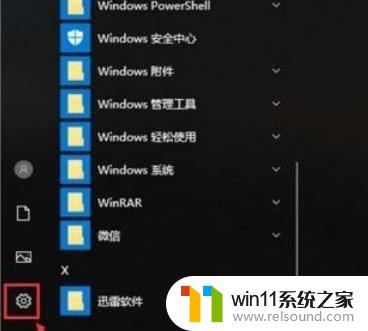
2.进入Windows设置界面之后,点击最上面的“系统”。如图所示。
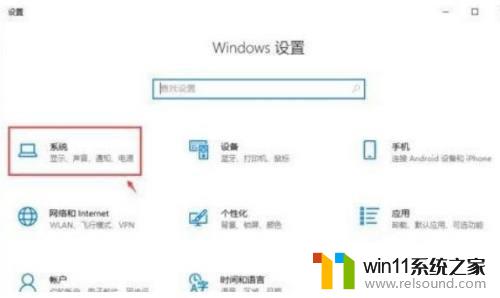
3.进入页面,点击左边栏目的【电源和睡眠】。然后我们可以在下方找到睡眠,设置睡眠时间为“从不”就可以了。
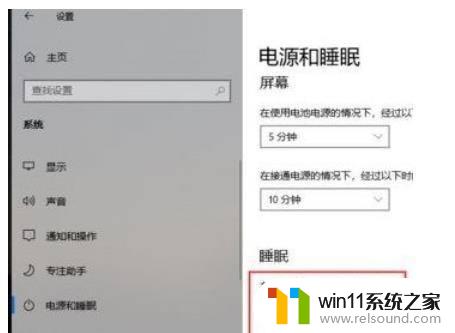
4.通过上面的方法操作之后,睡眠被关闭。这样锁屏之后也不会断网,电脑还在运行。
以上就是win10设置锁屏不断网的方法的全部内容,碰到同样情况的朋友们赶紧参照小编的方法来处理吧,希望能够对大家有所帮助。
win10设置锁屏不断网的方法 win10怎么设置锁屏不断网相关教程
- win10系统如何设置锁屏壁纸 win10锁屏壁纸设置桌面壁纸方法
- win10怎么设置系统不更新 win10如何设置不更新
- win10不安全连接怎么设置为安全
- win10怎么把电脑恢复出厂设置 如何将win10电脑恢复出厂设置
- win10设置显示器亮度的方法 win10显示器亮度怎么调节
- win10ip地址怎么设置 win10ip地址设置的方法
- 怎么去除win10开机密码 清除win10登录密码设置方法
- win10连接有线网络后无法使用无线网络怎么办
- win10鼠标与实际位置偏移怎么办 win10鼠标和实际位置不一样修复方法
- windows10怎么给文件夹设置密码 windows10电脑文件夹怎么设置密码
- win10怎么以兼容模式运行程序
- win10没有wlan连接选项
- 怎么检查win10是不是企业版
- win10怎么才能将浏览过的记录不自动保存
- win10无法打开gpedit.msc
- win10经典开始菜单设置
win10系统教程推荐